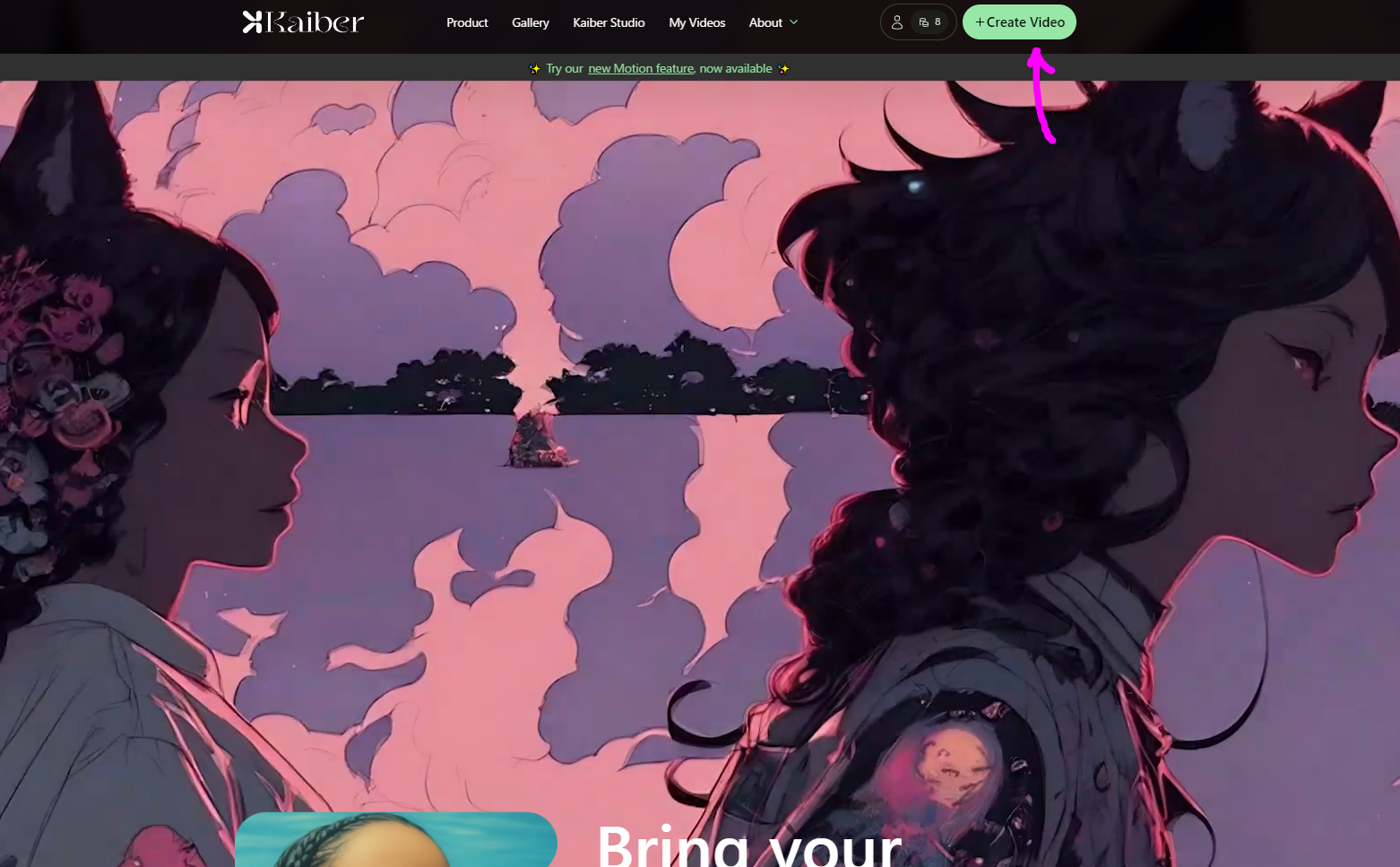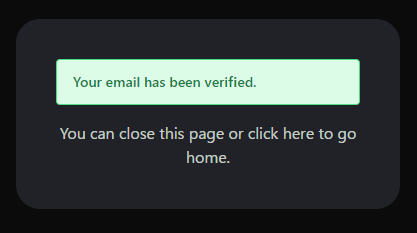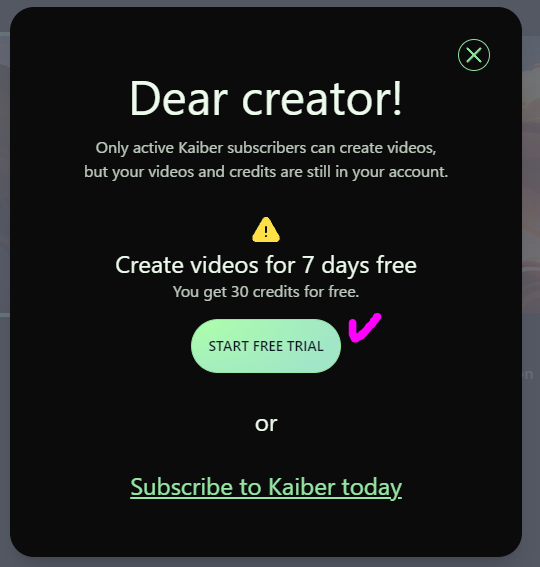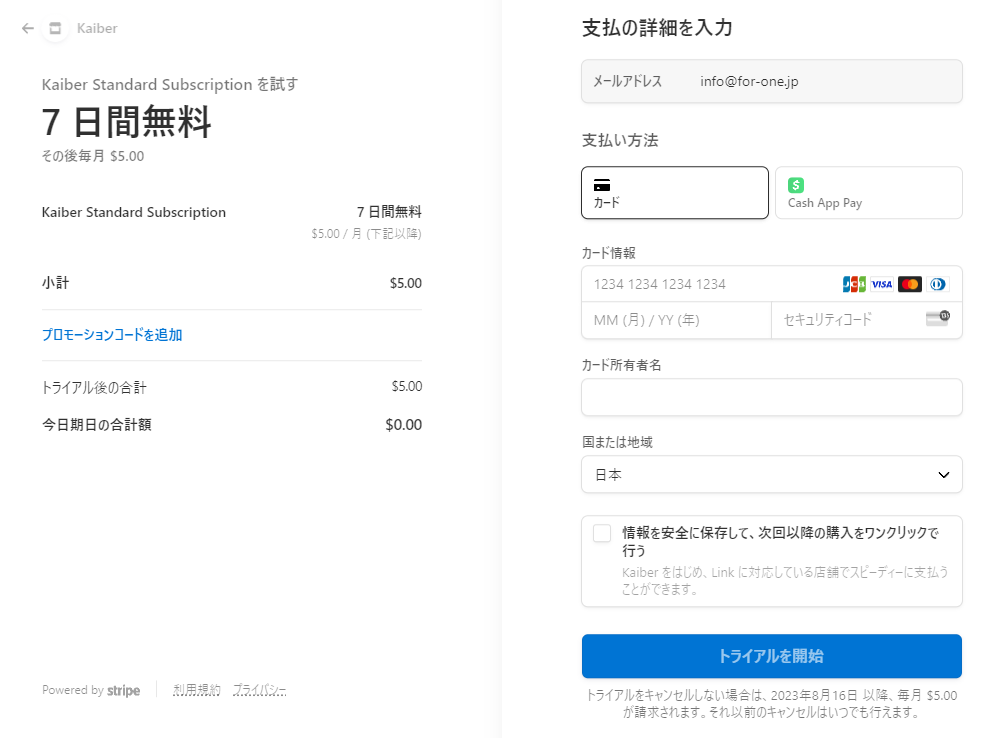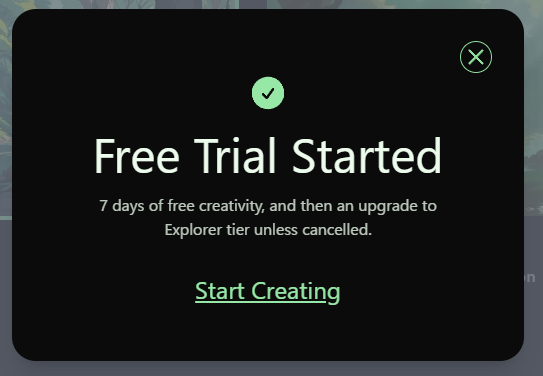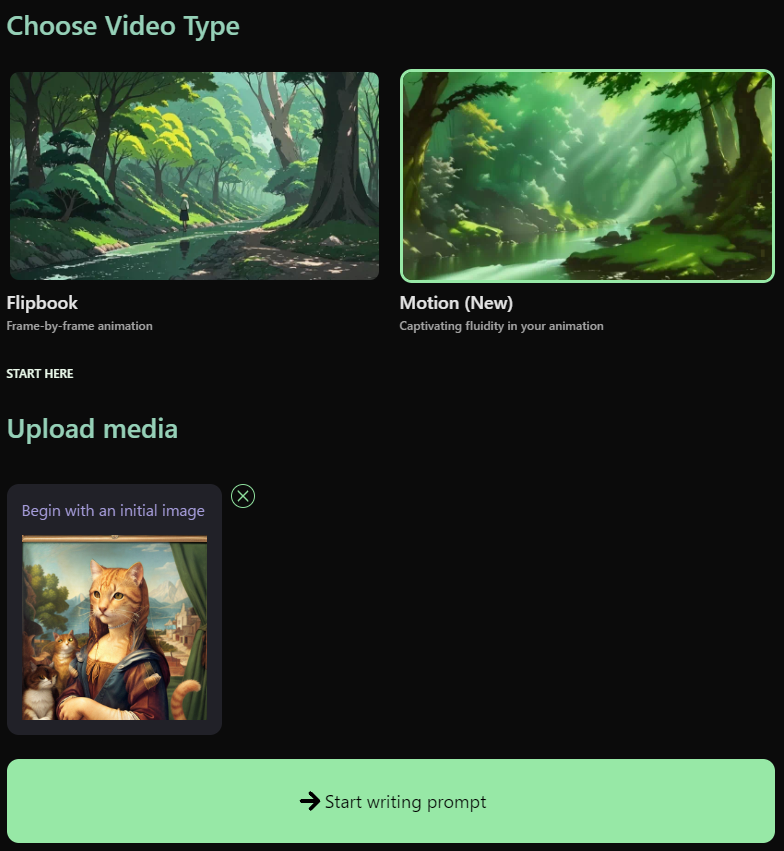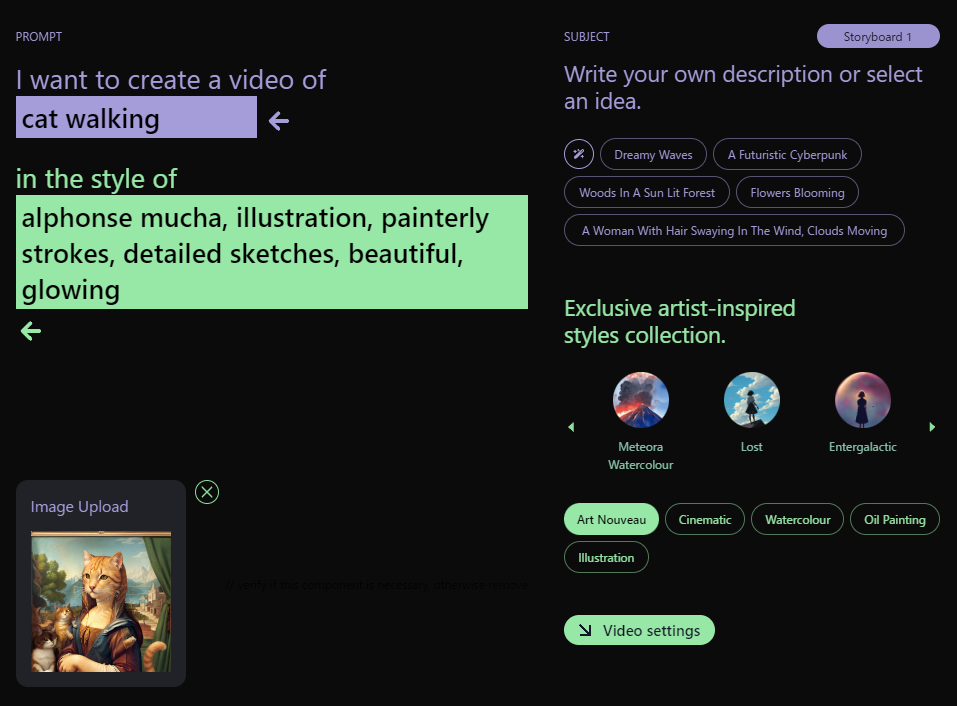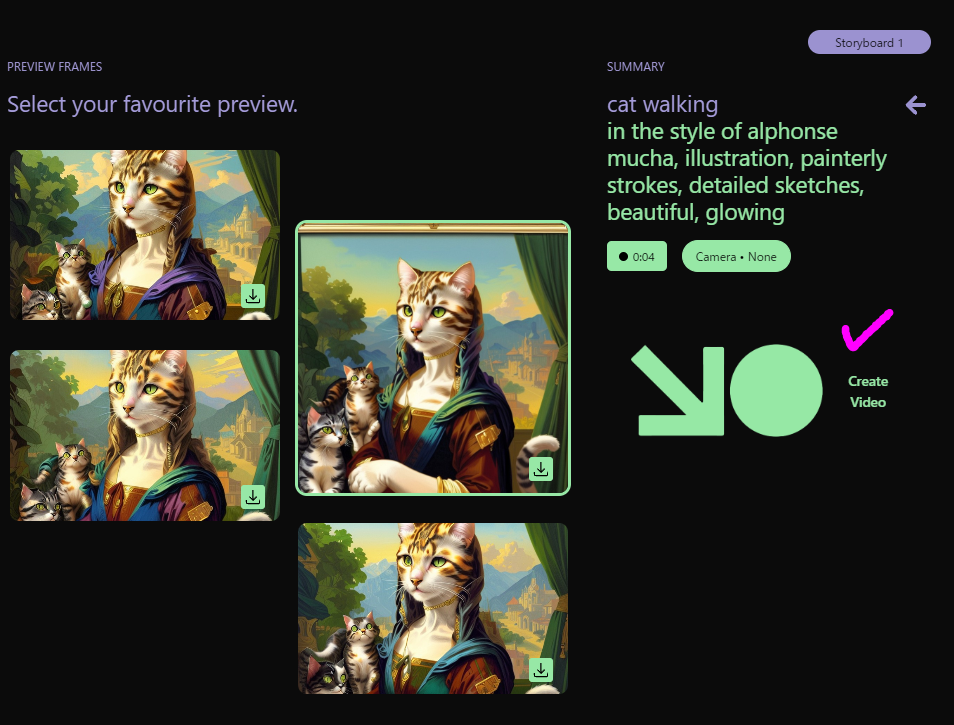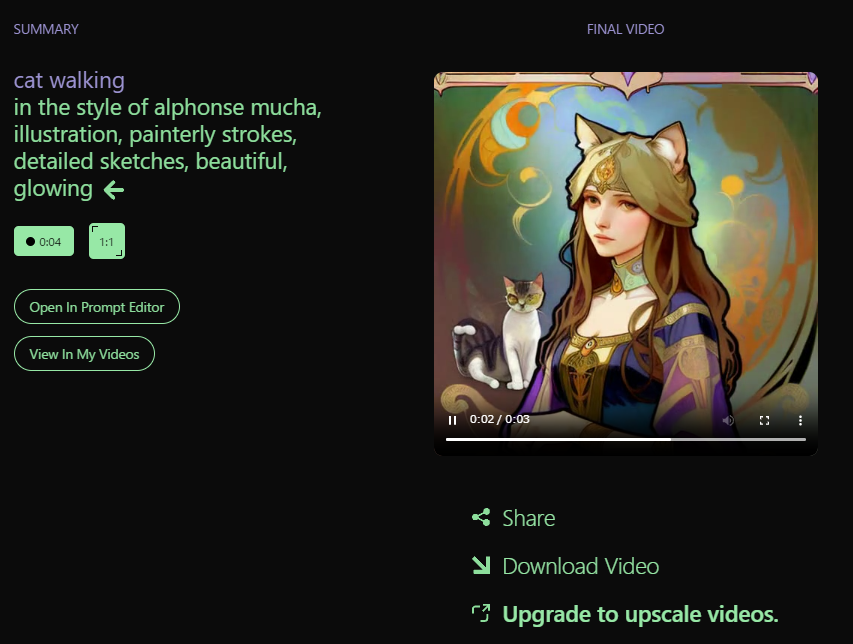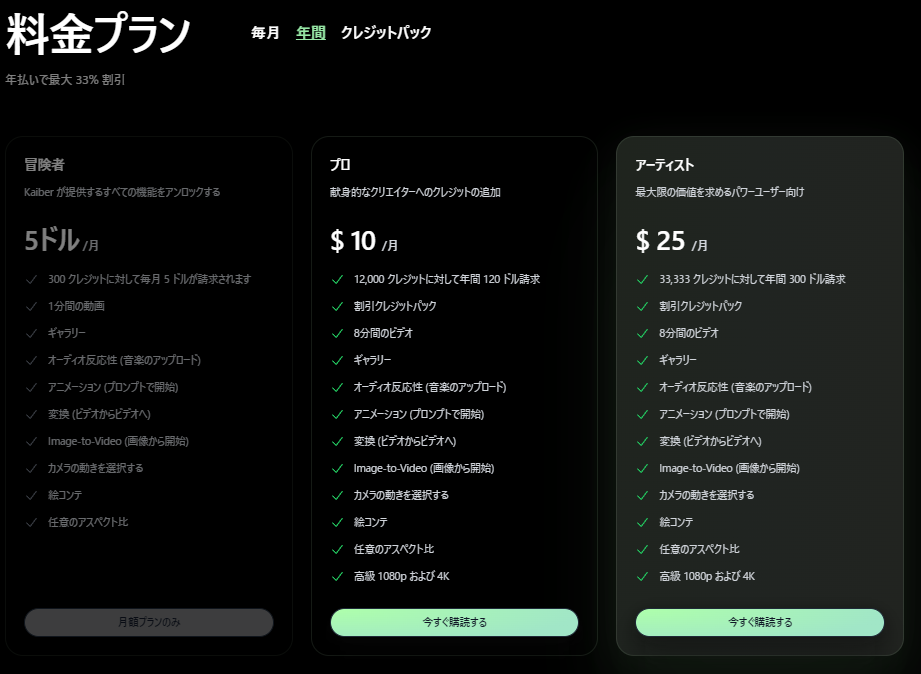Kaiberとはビデオ生成AI、始め方・使い方
とみます(@20tomimasu)です
Kaiber(カイバー)というビデオ生成AIの使い方について。
RunwayのGen2と同様に、静止画を動かすことができます。
動画化やアニメーション化に興味がある人は、使ってみてね。
絵画のネコ様を動かしてみると…
KaiberAIを使ってビデオ生成
↑Stable diffusionで生成した、猫のモナリザ。
この静止イラスト画像を使って、Kaiberで動画化してみると…
w
うーん、猫の擬人化パターンは、難しかったか。
やり方をメモしておこう↓
Kaiberの使い方
- Kaiber にアクセスする。
- Create Videoを選択する。
- メールアドレス認証する。
- クレジットカード登録する。(7日間はフリートライアル)
- ビデオタイプを選択する。
- 静止画をアップロードして、生成パラメータを入力する。
- ビデオ完成。
以下、画像を用いて↓
↑Create Videoを選択する。
↑メアド認証を終える。
↑フリートライアルを選択しないと進めない。
↑クレカの登録。7日以内にキャンセルすれば、課金はされないが、面倒だな…
↑フリートライアルへの登録完了。
30クレジットが貰えるみたい。
↑ビデオタイプを選択し、画像をアップロードする。
試しに、最近開発されたMotionを選択したが、Flipbookの方が精度が高そうだ。
↑ビデオ生成にあたり、説明文章を入力していく。
右側に、参考例があるので、それを選択してもOK。
↑プレビューを4枚の中から選択し、Create Videoを選択すると…
↑あへ? 女性が出来上がったみたい。w
実際の動画がこちら↓
↑ちょっと、動きが小さいな…
ということで、最初からやり直し。w
Flipbookを選択して完了させると↓
ww
もう少し極めることができれば、良い作品が出来上がるかも。
ところが、クレジット数が残り僅か…
無料と有料の違いについて↓
Kaiberの料金は? 無料と有料の違い
無料の場合、
- 7日間フリートライアルとして、30クレジットを使える。
ただし、自分でキャンセルする必要があるので、忘れないようにしよう。
一方で、有料の場合、
- 5ドル →生成動画1分まで、300クレジット
- 10ドル →生成動画8分まで、12000クレジット
- 25ドル →生成動画8分まで、33333クレジット
の3つのプランがある。
生成したい動画時間と、クレジット数を参考に決めれば良いね。
ショート動画に使う場合は、月5ドルで十分かと。
映像クリエイターとして、長編作品をAIで仕上げたい‼
などの場合は、それ以上の有料プランで。
おわりに
以上「Kaiberとはビデオ生成AI、始め方・使い方」でした。
静止画のイラストは、すでに十分なレベルまでに到達しているので、
これからの伸びしろは、動画やアニメーション。
ぜひ、試してみてねん。
>>Kaiber
それでは、また。